Поместить текст в середину строки
Поместить текст в середину строки
Типичные ошибки
Для Word 97-2003
Пробел
Несколько
пробелов (больше одного) не применять никогда!
Если нужно:
Создать абзац
1. Поставить
курсор в любое место нужного абзаца. Или выделить весь нужный текст (Правка – Выделить все, либо на клавиатуре Ctrl+A латинское).
2. Из
меню Формат выбрать команду Абзац.

3. Во
вкладке Отступы и интервалы назначить Отступ.
ОК.
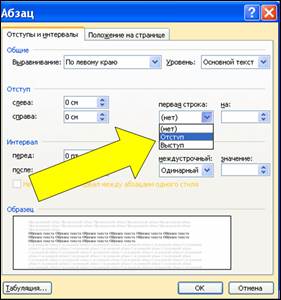
Поместить текст в
середину строки
1.
Поставить курсор в любое
место нужного текста. Или выделить весь нужный текст (Правка – Выделить все,
либо на клавиатуре Ctrl+A
латинское).
2.
На панели инструментов нажать кнопку
или на клавиатуре Ctrl+E
латинское.

Передвинуть текст право
1. Выделить
нужный текст.
2. Нажать
на клавиатуре клавишу Tab (верхний левый угол буквенных клавиш).
было:
Ректору
ФГБГОУ ВПО «Чувашский государственный педагогический университет им. И. Я. Яковлева»
проф. Миронову Б. Г.
стало:
Ректору
ФГБГОУ ВПО «Чувашский
государственный педагогический университет
им. И. Я. Яковлева»
проф. Миронову Б. Г.
3. Или
на панели инструментов кнопку
выравнивания текста по правому краю.

стало так:
Ректору ФГБГОУ ВПО «Чувашский
государственный педагогический университет
им. И. Я. Яковлева»
проф. Миронову Б. Г.
Текст в двух
колонках
1. Выделить
нужный текст.
2. Из
меню Формат выбрать команду Колонки или на панели инструментов нажать кнопку.
Назначить нужное количество колонок.
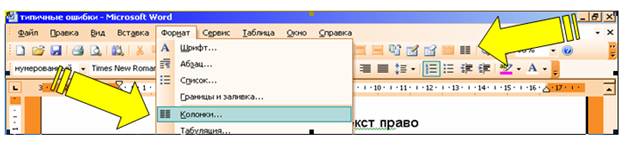
3. Если текст поделился не так, как хотелось, то
поставить курсор в то место, где должна начинаться новая колонка. Из меню Вставка выбрать команду Разрыв, поставить флажок на команду Новую колонку.
4. Если
при этом весь остальной текст тоже разбегается по колонкам, чего Вам совсем не
нужно, то до и после нужного текста поставьте разрывы раздела. Уже внутри выделенного
раздела снова назначьте колонки.
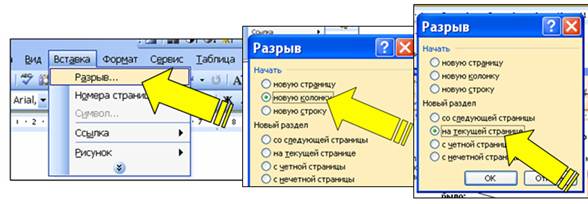
было:
«Исполнитель»
Чувашская Республика, 428000,г.Чебоксары, пр. Ленина, 2
р/с
40502810400270000004
ЧФ АКБ «Связь Банк» г. Чебоксары,
к/с 30101810900000000740,ОКПО 01144586,
ОГРН 1022101141963
тел/факс 62 12 83
Подпись ___________________В.Г. Тимофеев
М.П.
«Заказчик»
ИНН 2128018171
Управление федерального казначейства
МФ РФ по Чувашской Республике
(ИНН 2128017587)
Чувашский государственный педагогический
университет им. И.Я. Яковлева
л/с
06075329810
р/с
40503810500001000106
ГРКЦ НБ Чувашской Республики
Банка России г. Чебоксары
ОКПО 02080316
ОКОНХ 92110
Подпись ______________Г. Н. Григорьев
стало:
|
«Исполнитель» Чувашская Республика, 428000, г.Чебоксары, пр.
Ленина, 2 р/с
40502810400270000004 ЧФ АКБ «Связь Банк» г. Чебоксары, к/с 30101810900000000740,ОКПО 01144586, ОГРН 1022101141963 тел/факс 62 12 83 Подпись ___________________В.Г. Тимофеев М.П. |
«Заказчик» ИНН 2128018171 Управление федерального казначейства МФ РФ по Чувашской Республике (ИНН 2128017587) Чувашский государственный педагогический университет им. И.Я. Яковлева л/с
06075329810 р/с
40503810500001000106 ГРКЦ НБ Чувашской Республики Банка России г.
Чебоксары ОКПО 02080316 ОКОНХ 92110 Подпись ______________Г. Н. Григорьев |
Новая страница Enter’ом
Чтобы
начать новый текст, раздел, главу и т. д. с новой страницы не пользуйтесь Enter’ом!!!
1.
Поставить курсор в начало
нужного текста.
2.
Из меню Вставка выбрать команду Разрыв,
поставить флажок на команду Новую
страницу (или клавиши Ctrl+Enter), Новый раздел и т. д.

Дефис или тире?
Дефисы в тексте используются только в следующих случаях:
|
|
например: |
|
в
сложных словах и фамилиях и пр. |
англо-русский,
Салтыков-Щедрин, Йошкар-Ола |
|
при
наращении к цифре |
7-й
класс |
Длинное тире в тексте используется при перечислении если:
- 19—20 вв. (или
19—20-е вв.: длинное тире, дефис)
- 1—4 классы
- но в случае конец 19 – начало 20 века
рекомендутеся грамматическое тире.
1.
Для этого процессе
создания текста набирать ДЕФИС ДЕФИС
(два рядом). Word заменит дефисы на
длинное тире автоматически, когда закончится слово (или после команды Enter).
2.
Если не
заменяет, то настроить автоматическую замену: в меню Сервис, команда Параметры
автозамены, во
вкладке Автоформат при вводе поставить флажок (галочку) на «дефисы…»

3.
Вставить
длинное тире в уже имеющийся тест: Ctrl+Alt+зак минус из левой группы клавиш с цифрами.
4.
ИЛИ из
меню Вставка выбрать команду Символ. На вкладке Специальные знаки выбрать строку Длинное тире.
Простое тире
Во всех остальных случаях используется простое тире!
1.
Для этого в
процессе создания текста набирать ПРБЕЛ
ДЕФИС ПРБЕЛ. Word заменит пробелы и дефис на тире автоматически, когда
закончится слово (или после команды Enter).
2.
Если
автоматически не заменяется, то сделать настройку в меню Сервис, команда Параметры
автозамены,
вкладка Автоформат при вводе поставить флажок (галочку) на «дефисы…»
3.
Вставить
простое тире в уже имеющийся тест: Ctrl+зак минус из правой группы клавиш с цифрами
4.
ИЛИ Из
меню Вставка выбрать команду Символ. На вкладке Специальные знаки выбрать строку Короткое тире.
Типичные ошибки для Word 97-2003
Для Word 2010
Пробел
Несколько
пробелов (больше одного) не применять никогда!
Если нужно:
Создать абзац
Поставить курсор в любое место нужного
абзаца. Или выделить весь нужный текст: вкладка «Главная», раздел «Редактирование»,
кнопка «Выделить» (а также Ctrl+A или Ctrl+Num
5).

Вариант 1: Вкладка
«Главная», раздел «Абзац», нижняя кнопка вызывает окно «Абзац», назначить Отступ.
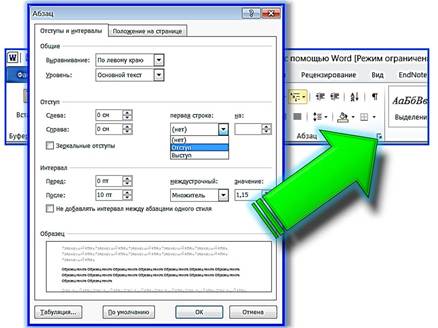
Вариант 2: вкладка «Разметка страницы», раздел «Абзац». Здесь нижняя кнопка вызывает
это же окно.
Вариант 3: правой контекстной
клавишей мышки вызовите меню, кликнув по строке «Абзац», получите то же самое окно.

Поместить текст в
середину строки
Поставить курсор в
любое место нужного текста. Или выделить весь нужный текст: вкладка «Главная», раздел «Редактирование», кнопка «Выделить»
(а также Ctrl+A или Ctrl+Num
5).
Вкладка «Главная», раздел «Абзац», кнопка «Выровнять
по центру» (или Ctrl+E).

Передвинуть текст
право
Выделить нужный
текст.
Нажать на клавиатуре
клавишу Tab (верхний левый угол буквенных клавиш).
было:
Ректору
ФГБГОУ ВПО «Чувашский государственный педагогический университет им. И. Я.
Яковлева» проф. Миронову Б. Г.
стало:
Ректору
ФГБГОУ ВПО «Чувашский
государственный педагогический университет
им. И. Я. Яковлева»
проф. Миронову Б. Г.
Текст в двух колонках
Выделить нужный
текст.
Вкладка «Разметка страницы», раздел «Параметры страницы», кнопка «Колонки». Назначить нужное количество
колонок.
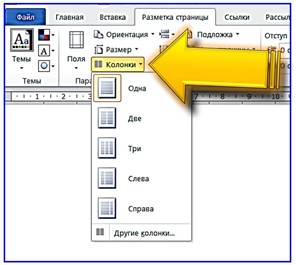
Если текст поделился не так, как хотелось, то
поставить курсор в то место, где должна начинаться новая колонка. Вкладка «Разметка
страницы», раздел «Разрывы»,
строка «Колонка».
Если при этом весь
остальной текст тоже разбегается по колонкам, чего Вам совсем не нужно, то до и
после нужного текста в этом же окне поставьте разрывы раздела. Уже внутри выделенного
раздела снова назначьте колонки.

было:
«Исполнитель»
Чувашская Республика, 428000,г.Чебоксары, пр. Ленина, 2
р/с
40502810400270000004
ЧФ АКБ «Связь Банк» г. Чебоксары,
к/с 30101810900000000740,ОКПО 01144586,
ОГРН 1022101141963
тел/факс 62 12 83
Подпись ___________________В.Г. Тимофеев
М.П.
«Заказчик»
ИНН 2128018171
Управление федерального казначейства
МФ РФ по Чувашской Республике
(ИНН 2128017587)
Чувашский государственный педагогический
университет им. И.Я. Яковлева
л/с
06075329810
р/с
40503810500001000106
ГРКЦ НБ Чувашской Республики
Банка России г. Чебоксары
ОКПО 02080316
ОКОНХ 92110
Подпись ______________Г. Н. Григорьев
стало:
|
«Исполнитель» Чувашская Республика, 428000, г.Чебоксары, пр. Ленина, 2 р/с
40502810400270000004 ЧФ АКБ «Связь Банк» г. Чебоксары, к/с 30101810900000000740,ОКПО 01144586, ОГРН 1022101141963 тел/факс 62 12 83 Подпись ___________________В.Г. Тимофеев М.П. |
«Заказчик» ИНН 2128018171 Управление федерального казначейства МФ РФ по Чувашской Республике (ИНН 2128017587) Чувашский государственный педагогический университет им. И.Я. Яковлева л/с
06075329810 р/с
40503810500001000106 ГРКЦ НБ Чувашской Республики Банка России
г. Чебоксары ОКПО 02080316 ОКОНХ 92110 Подпись ______________Г. Н. Григорьев |
Новая страница Enter’ом
Чтобы начать новый
текст, раздел, главу и т. д. с новой страницы не пользуйтесь Enter’ом!!!
Поставить курсор в
начало нужного текста.
Вкладка «Разметка
страницы», раздел «Разрывы»,
строка «Страница» (или клавиши Ctrl+Enter).
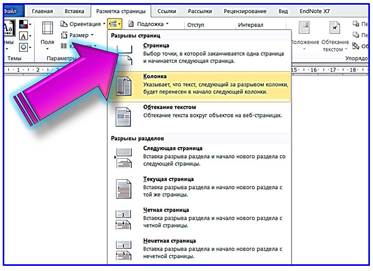
Дефис или тире?
Дефисы в тексте
используются только в следующих случаях:
|
|
например: |
|
в
сложных словах и фамилиях и пр. |
англо-русский,
Салтыков-Щедрин, Йошкар-Ола |
|
при
наращении к цифре |
7-й
класс |
Длинное
тире в тексте используется при перечислении если:
- 19—20 вв. (или
19—20-е вв.: длинное тире, дефис)
- 1—4 классы
- но в случае конец 19 – начало 20 века
рекомендутеся грамматическое тире
Для
этого процессе создания текста набирать ДЕФИС
ДЕФИС (два рядом). Word заменит дефисы на
длинное тире автоматически, когда закончится слово (или после команды Enter).
Если не заменяет, то нужно
настроить автоматическую замену: вкладка «Файл», «Параметры», строка «Правописание», кнопка «Параметры автозамены…»,
вкладка «Автоформат
при вводе». Здесь нужно
поставить флажок (галочку) на строке «дефисы».
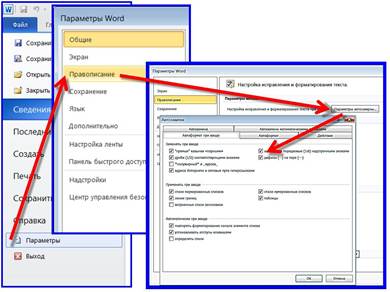
Вставить длинное тире в уже имеющийся тест: Ctrl+Alt+зак минус из левой группы клавиш с цифрами.
ИЛИ из
меню Вставка выбрать команду Символ. На вкладке Специальные знаки выбрать строку Длинное тире.
Простое тире
Во всех остальных случаях используется простое тире!
Для
этого в процессе создания текста набирать ПРБЕЛ
ДЕФИС ПРБЕЛ. Word заменит пробелы и
дефис на тире автоматически, когда закончится слово (или после команды Enter).
Если не заменяет, то нужно настроить автоматическую замену: вкладка
«Файл», «Параметры», строка «Правописание»,
кнопка «Параметры автозамены…»,
вкладка «Автоформат
при вводе». Здесь нужно поставить
флажок (галочку) на строке «дефисы».
Вставить простое тире в уже имеющийся тест: Ctrl+зак минус из правой
группы клавиш с цифрами
ИЛИ
из вкладки Вставка
выбрать раздел Символы. На вкладке Другие символы выбрать вкладку «Специальные символы», из них
«короткое тире».